I love body painting

Tutorial original aqui
Cualquier parecido con otro tutorial no será mas que una coincidencia
Puedes compartir tu creación, hacer firmas para tus amigas o en los grupos, pero nunca poner los tags en tu sito o blog atribuyéndote su creación
Siempre deberás poner el copy de las artistas. Gracias por ellas
Las personas que quieran traducir este tutorial pueden ponerse en contacto con Libellule. Se le pedirá un link
Para su realización se ha usado el Psp X3, pero puedes usar otras versiones
Puedes recibir los tubes exclusivos de Libellule
Mis traducciones están protegidas en
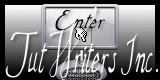
Filtros:
BKG Designer III (à intégrer dans Unlimited2),
Italian Editor Effect,
Simple
, harry Button Tools
, Murameister Perspective Tiling
, Nik Software Color Effex 3,
Lens Flares (dans Unlimited2)
AQUI
Material :
En la carpeta tendrás :
1 paño con selecciones en canal alpha
1 paleta de colores
1 tube de Maëlle Dreams
1 tube de ratoncito
1 máscara de Linda
1 Wort art
1 marco
Colocar la máscara en la carpeta de máscaras de tu Psp
O puedes abrirla directamente en el programa. Libellule prefiere este método
El uso de las máscaras enlentece tu programa
Si estais listos, allá vamos!
Abrir los tubes y elementos que vayas a usar en el Psp. Duplicarlo (Shift+D)
Nunca trabajes sobre imágenes originales por si las pierdes
El tag
Colores usados en este tutorial :
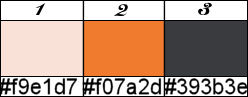
#f9e1d7 #f07a2d #393b3e
Usar vuestros colores 2 y 3

Si quieres puedes ayudarte de la regla para situarte en la realización del tutorial
Marcador (Arrastra con el raton)
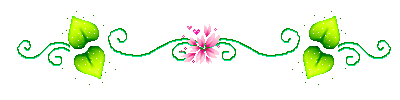
Activar la Paleta de Materiales y formar un gradiente
Estilo_ Radial Angulo_ 0 Repeticiones_ 7 Invertido_ Seleccionado
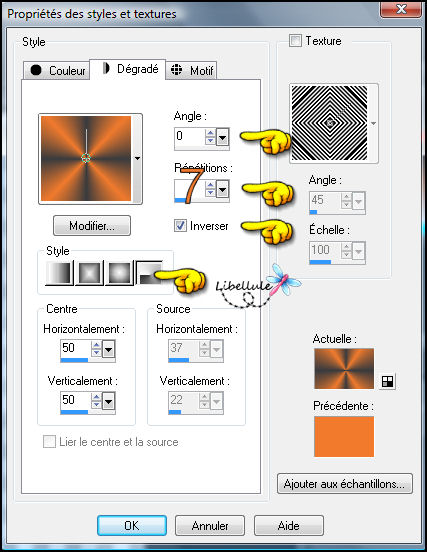
1. Abrir el paño con las selecciones en canal alpha
Ventana_ Duplicar
Cerrar el original
Vamos a trabajar sobre este paño
Llenar con el gradiente
2. Ajustar_ Desenfocar_ Desenfoque Gaussiano_ 50
3. Activar el tube 2014EXCLUSIF-Maelledreams-Femme215.pspimages
Quitar la firma
Edición_ Copiar
Regresar a vuestro trabajo
4. Capas_ Nueva capa de trama
Selecciones_ Seleccionar todo
Edición_ Pegar en la selección
Selecciones_ Anular selección
5. Ajustar_ Desenfocar_ Desenfoque Radial
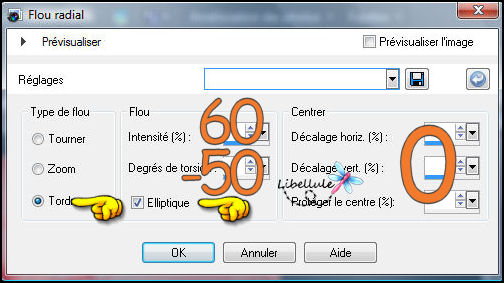
6. Efectos_ Efectos de la imagen_ Mosaico integrado
Valores por defecto
7. Capas_ Fusionar_ Fusionar visibes
Efectos_ Efectos de Borde_ Realzar más
8. Efectos_ Complementos_ ICNET-Filters, Unlimited 2, BKG Designer III, Whirl.
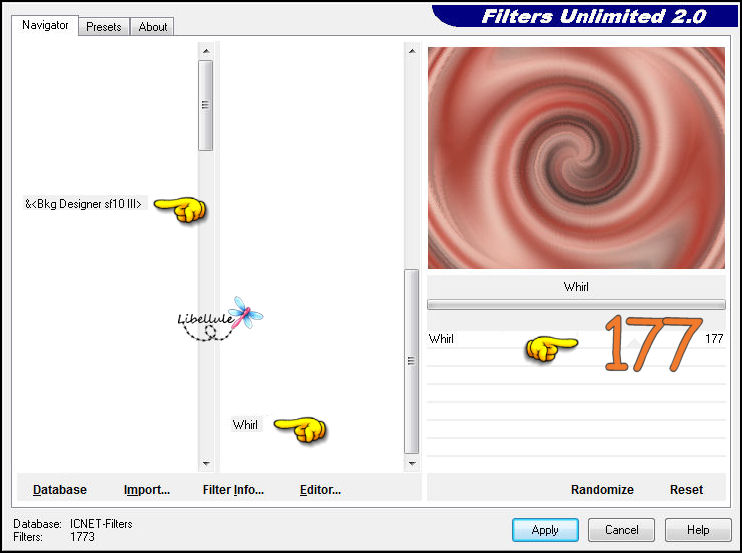
9. Capas_ Duplicar
Efectos_ Complementos_ Italian Editor Effect, Effeto TV.
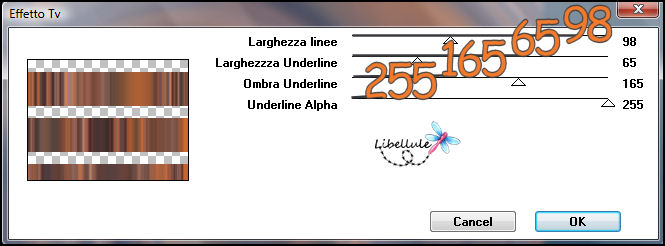
10. Efectos_ Complementos_ Simple, Top Left Mirror
11. Efectos_ Efectos de Borde_ Realzar
12. Situaros sobre la capa del fondo (fusionada)
Efectos_ Efectos de Medio Artístico_ Pinceladas

Tendrás esto :
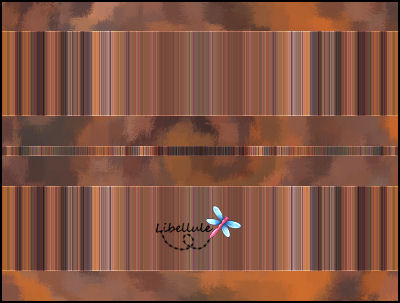
13. Situaros sobre la capa superior en la pila de capas
Capas_ Duplicar
Imagen_ Rotación_ Rotación Libre_ 90º a la derecha
14. Capas_ Modo de capas_ Luz Fuerte

15. Capas_ Fusionar visibles
16. Selecciones _ Cargar o guardar selección_ Cargar selección de canal alpha
Buscar la selección 1.
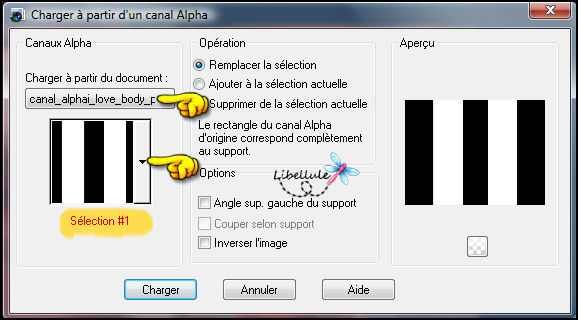
Selecciones_ Convertir selección en capa
17. No quites la selección
Efectos_ Efectos de Textura_ Mosaico antiguo
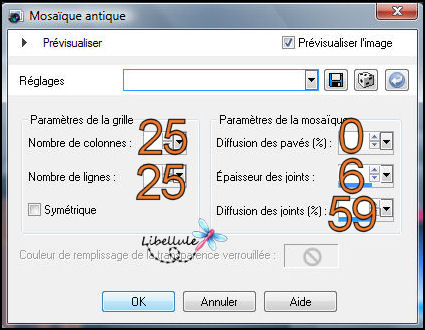
18. No quites la selección
Efectos_ Efectos 3D_ Sombra en el color negro
3_3_ 60_ 10
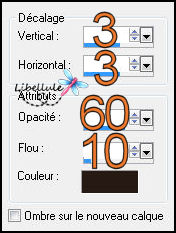
Repetir con los valores en negativo
Selecciones_ Anular selección
19. Efectos_ Efectos de Reflexión_ Resonancia (Retroacción)
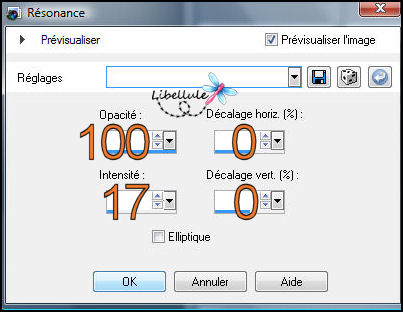
20. Efectos_ Complementos_ Simple, Quick Tile
Por defecto
21. Situaros sobre la capa del fondo_ Fusionada
Selecciones _ Cargar o guardar selección_ Cargar selección de canal alpha
Buscar la selección 2.
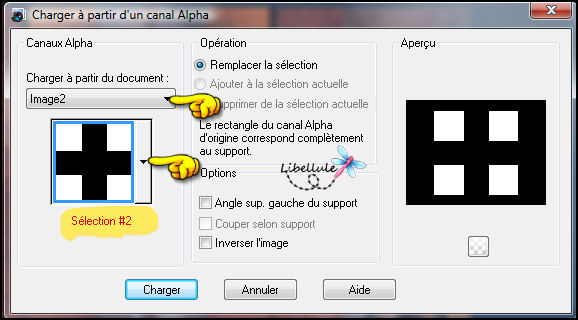
Selecciones_ Convertir selección en capa
22. Efectos_ Complementos_ ICNET-Filters, Unlimited 2_ Harry Button Tools_ Flat Button II. (Importar en los filtros Unlimited2)
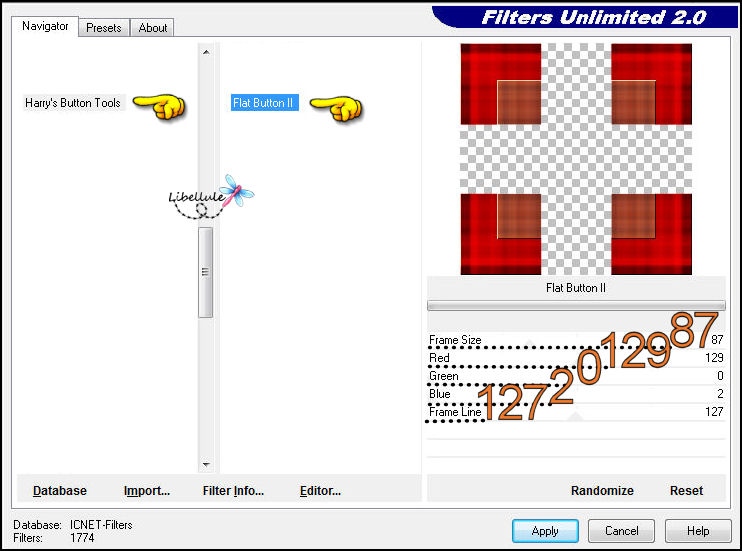
Atención_ Dependiendo el color de vuestro tube puedes varias los valores de los colores en el filtro
Selecciones_ Anular selección
23. Capas_ Organizar_ Enviar al frente
24. Capa_ Opacidad al 50%

En tus capas tendrás esto

25. Capas_ Fusionar visibles
26. Capas_ Duplicar
Efectos_ Complementos_ Murameister Perspective Tiling.
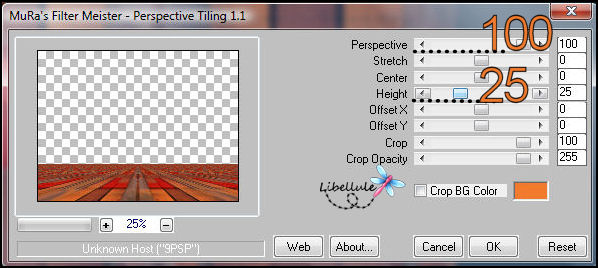
27. Situaros sobre la capa del fondo (fusionada)
Imagen_ Cambiar de tamñaño_ Redimensionar
Optimo _ Proporciones sin seleccionar_ Todas las capas sin seleccionar
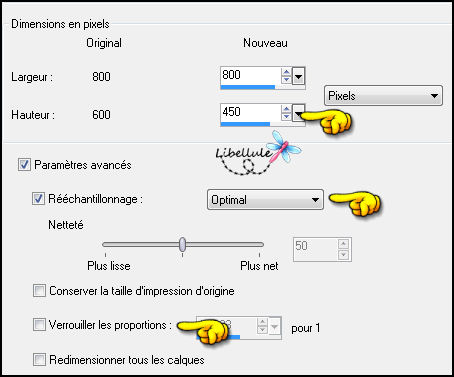
28. Selecciones _ Cargar o guardar selección_ Cargar selección de canal alpha
Buscar la selección 3.

Capas_ Nueva capa de trama
29. Activar la máscara de Linda LF-Mask24-30102013.pspimages
Edición_ Copiar
Edición_ Pegar en la selección
Selecciones_ Anular selección
30. Ajustar_ Matiz y Saturación_ Colorear
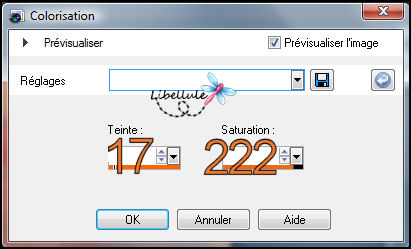
31. Capas_ Modo de capas_ Luz Débil

32. Efectos_ Efectos de Textura_ Textil
Usar el color 3

33. Capas_ Fusionar visibles
34. Efectos_ Complementos_ Nik software Color Effex 3.
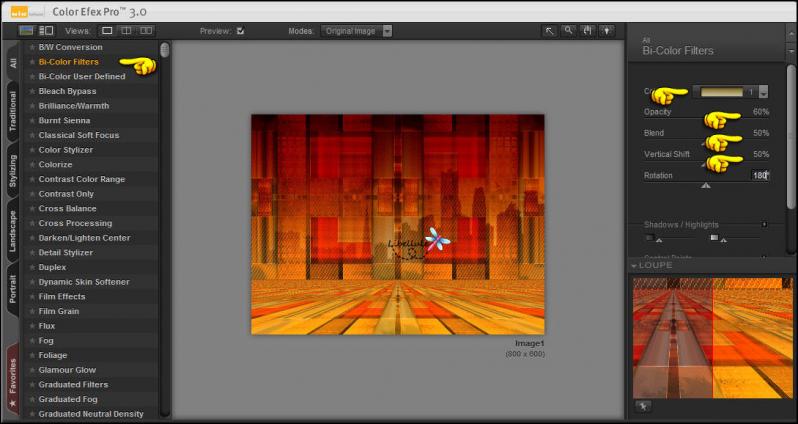
35. Activar el tube 2014EXCLUSIF-Maelledreams-Femme215.pspimages
Quitar la firma
Edición_ Copiar
Regresar a nuestro trabajo
Edición_ Pegar como nueva capa.
Imagen_ Cambiar de tamaño_ Redimensionar al 70%
Todas las capas sin seleccionar
36. Imagen_ Espejo
Efectos_ Efectos de la Imagen_ Desplazamiento
Horizontal_ -197
Vertical_ -15
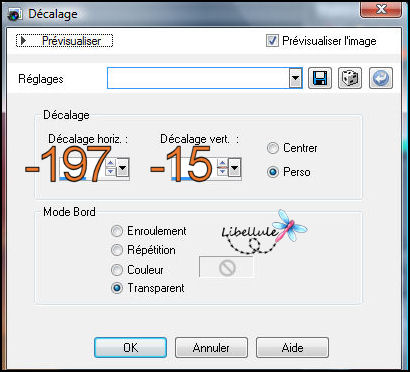
37. Ajustar_ Nitidez_ Enfoque de paso alto
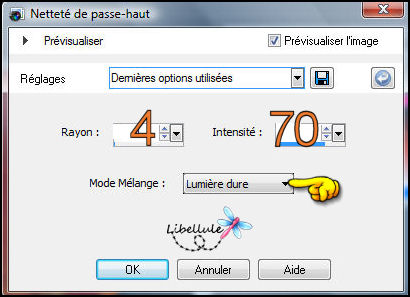
38. Efectos_ Efectos 3D_ Sombra en el color negro
9_ -14_ 54_ 26
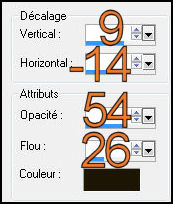
39. Situaros sobre la capa del fondo (fusionada)
Efectos_ Complementos_ ICNET-Filters, Unlimited 2, Lens Flare/ Flare10.
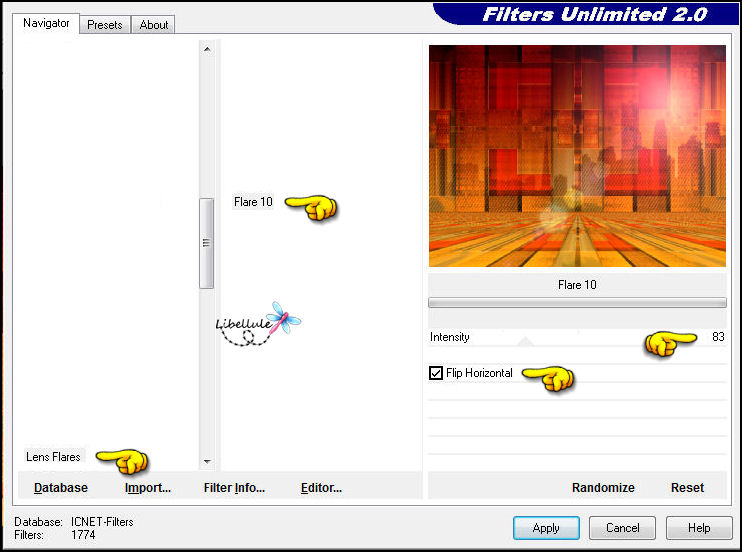
40. Activar el tube 9 ptitesouris element 62.pspimages
Edición_ Copiar
Regresar a nuestro trabajo
Edición_ Pegar como nueva capa
Efectos_ Efectos de la Imagen_ Desplazamiento
Horizontal_ 211
Vertical_ 169
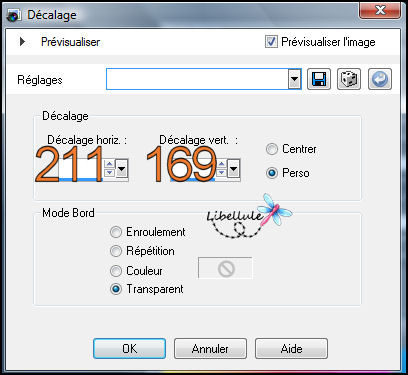
41. Capas_ Nueva capa de trama
Activar la herramienta Pincel
Buscar el pincel crow_006
Color 3
Valores según captura

Nota_ En caso de que no te aparezca entre los pinceles, procede de la siguiente forma :
Abrir la imagen en jpg del pincel en el Psp
Archivo_ Exportar como pincel personalizado
Le pones el mismo nombre que ha usado Libellule
Debería aparecer ya entre tus pinceles
Colocar como ves

42. Activar el tube voile.png
Edición_ Copiar
Regresar a nuestro trabajo
Selecciones_ Seleccionar todo
Edición_ Pegar en la selección
Selecciones_ Anular selección
43. Capas_ Modo de capas_ Luz Fuerte
Opacidad al 44%

44. Activar el tube mot d'art mot_art_i_love_painting_libellulegraphisme.png
Edición_ Copiar
Regresar a nuestro trabajo
Edición_ Pegar como nueva capa
Colocar a la derecha o a vuestro gusto

45. Imagen_ Agregar bordes_ Simétrico_ 2 pixeles en el color negro
46. Selecciones_ Seleccionar todo
Imagen_ Agregar bordes_ Simétrico_ 45 pixeles en el color blanco
Selecciones_ Invertir
47. Efectos_ Complementos_ Simple, Center Tile,
Valores por defecto
Imagen_ Espejo
48. Ajustar_ Desenfocar_ Desenfoque Gaussiano_ 20
49. Efectos _ Efectos de textura_ Textil
Usar el color 3
Selecciones_ Anular selección
50. Imagen_ Agregar bordes_ Simétrico_ 1 pixel en el color negro
51. Activar el tube frame_i_love_painting_libellulegraphisme.png
Edición_ Copiar
Regresar a nuestro trabajo
Edición_ Pegar como nueva capa
No lo muevas
52. Firmar vuestro trabajo en nueva capa
Guardar en formato Jpg optimizado
Y con esto hemos terminado nuestro trabajo
Ojala que lo hayas disfrutado

